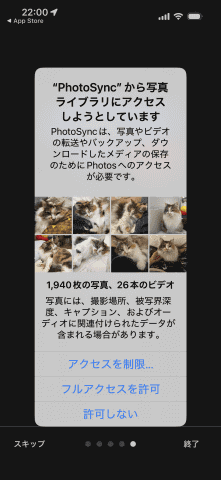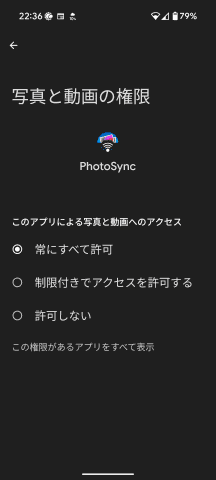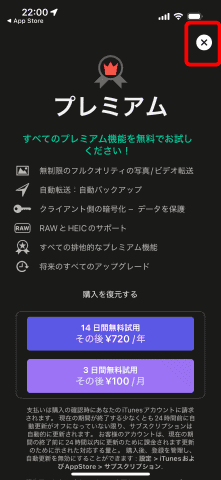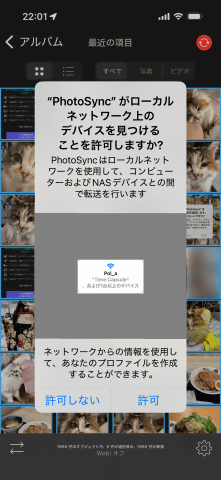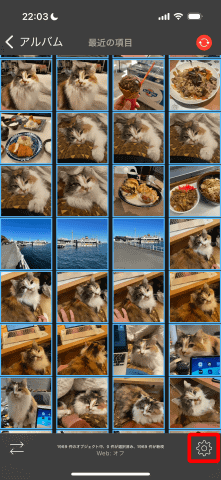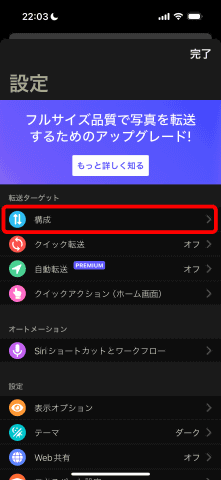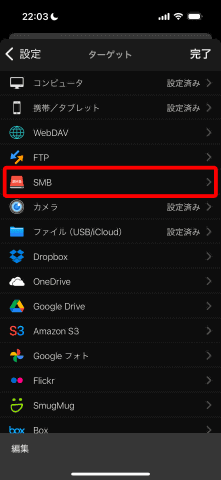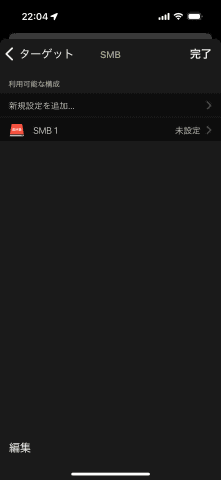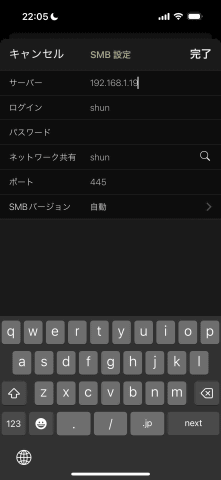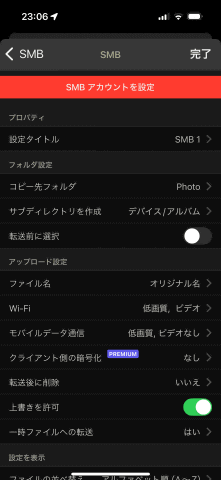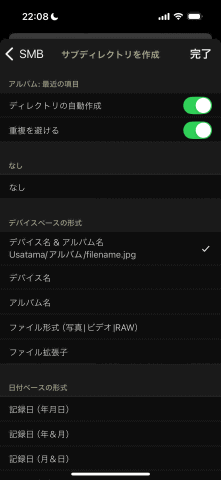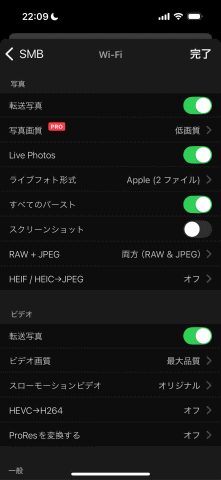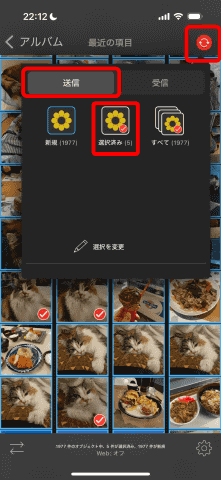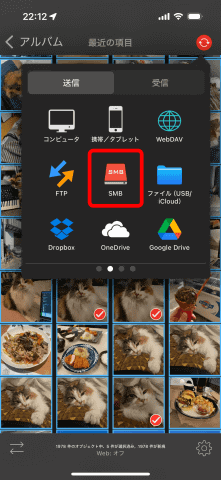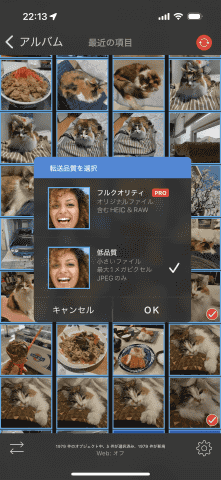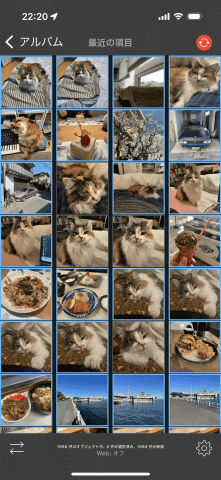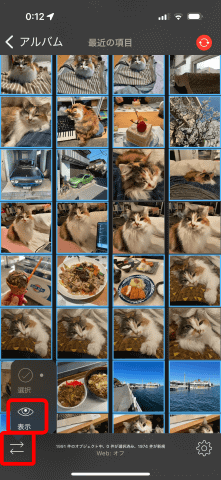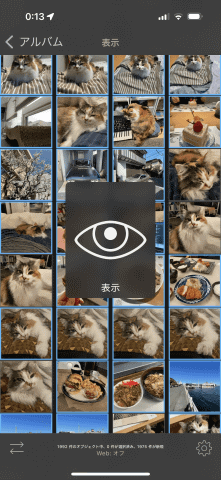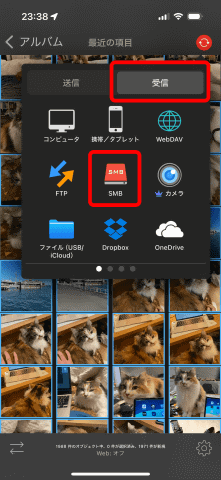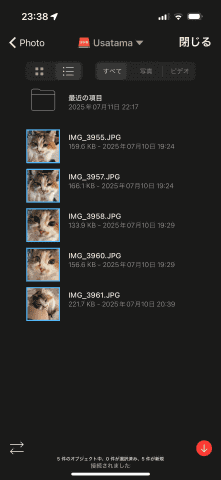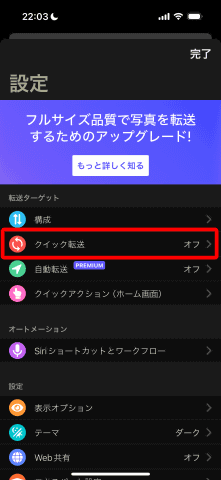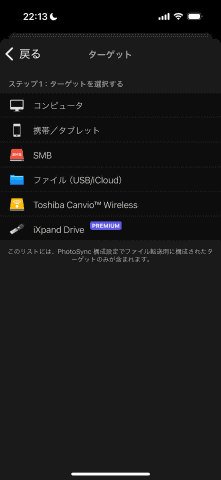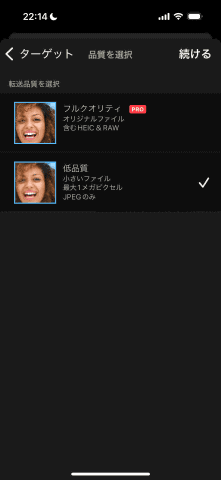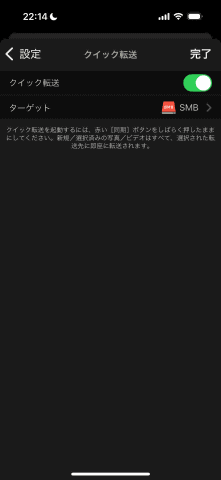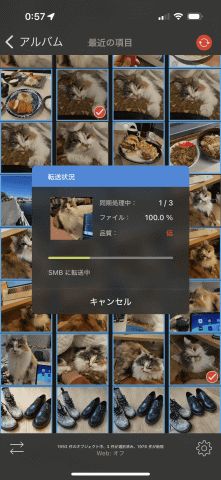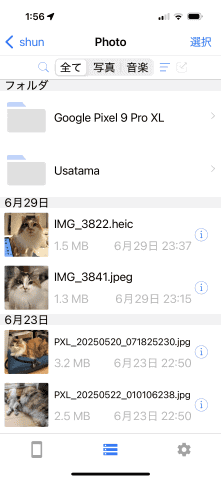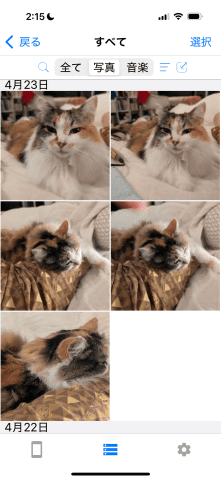自宅Wi-Fiの“わからない”をスッキリ!
【使いこなし編】第246回
スマホの写真を「PhotoSync」アプリでNASにクイック転送、アイ・オー「LAN DISK」を使った設定を解説
2025年7月17日 06:00
アイ・オー・データ機器のNAS「LANDISK」シリーズの「HDL1-LA02」を、第237回から活用している。家庭向けモデルの中でも最も廉価で、気軽にスマホのバックアップ用として2TBの容量を活用できる。
前々回と前回で、自宅のWi-Fi(家庭内LAN)に接続したiPhoneとAndroidスマートフォンでファイル管理アプリを使い、HDL1-LA02のファイルを操作した。これで写真や動画をNASにバックアップできるが、撮影した写真の点数が多くなったりすると意外と操作が面倒だったりする。
有料だがオススメなiOS/Android対応アプリ「PhotoSync」
今回は、スマートフォンの写真バックアップをなるべくラクに行うため、「PhotoSync」というアプリを使ってみよう。今回もすべて自宅Wi-Fi内での操作になる。
▼PhotoSyncの公式サイト
PhotoSync
iOS/Androidの両方に対応する。無料ではお試し程度にしか利用できず、ちゃんとバックアップ目的で活用するには、iOSでは「PhotoSync プロ」という1000円の買い切り課金を、Androidでは370円の「NAS Add-on」を購入する必要がある。
今回はiOS版で、無料の状態で実践する。この場合、操作はすべて可能なのだが、写真がNASに保存されるときに、長辺800ピクセルに縮小される。実際に便利に使えることを確認して、気に入ったら「PhotoSyncプロ」を購入するようにしてほしい。
無料のままでバックアップされたと勘違いし、スマホ上の元写真を削除してしまうと、縮小された写真しか残らなくなってしまうので、注意しよう。
また、Android版では「NAS Add-on」の7日間無料トライアルを試していることになっていて、試用期限があるので注意してほしい。期限終了後も、「NAS Add-on」を購入すれば利用できる。
なお、上位の「PhotoSyncプレミアム」という、サブスクリプションもしくは4000円買い切りの購入をすすめるメッセージが表示されることがあるが、こちらまでは不要だ。Wi-Fi接続などの特定タイミングで自動転送を開始したい場合など、より高度な操作が可能になる。使い続けて、興味があったら検討するといい。
なお、スマホ以外にもデジタルカメラを使っているユーザーには、特にオススメだ。撮影や編集データのコピーをRAWやXMPサイドカー(Photoshopの編集データ)をどう扱うかといった、細かな設定を決めてバックアップできるので、写真好きならかなり重宝するツールだと思う。
今回はNASで実践しているが、MacやWindows PCとの転送用無料アプリも用意されている。買い切りなので、長年使うことを考えると、悪くないツールだ。ちなみに開発元はドイツにある。
NASに接続するための設定をする
以降、PhotoSyncの初期設定を行っていく。まずは、NASに接続するための設定だ。コピー先のフォルダなども詳細に設定できる。
スマートフォンの写真や動画を選択し、NASに転送する
NASに接続するための設定ができたら、続いて、アルバム選択の画面からNASに転送する。ここでは無償版でテスト的に操作するため、サムネイルをタップして写真を選択しておき、右上の赤いシンクアイコンをタップする。続いて[送信]タブで[選択済み]を選ぶ。購入後は[すべて]や[新規]を選んで、全写真を転送してしまうといいだろう。
NASに転送した写真を確認する
NAS上に転送した写真を確認するには、左下のモード切替を「表示」モードに切り替えてから、赤いシンクアイコンから[受信]タブを選ぶ。
もちろん[SMB]を選んで表示する。PhotoSyncでは、この「表示(ビュー)」と「選択(セレクト)」の2つのモードがあることを覚えておこう。「表示」モードのままだと、転送時に選択ができなくなるので注意が必要だ。Androidでは右上の[≡]からの切り替えになる。
「クイック転送」で簡単に写真をバックアップする
さらに、この転送設定をワンアクションで転送させる「クイック転送」を設定してみよう。最初に設定した設定画面から[クイック転送]を選んで設定する。写真を選択する場合、モード切替で「選択」に戻すのを忘れないようにする。
「クイック転送」の設定が済んだら、赤いシンクアイコンをロングタップすると、このワンアクションで設定した条件での転送が始まる。つまり、帰宅後など自宅Wi-Fiに接続した時点で、PhotoSyncの赤いシンクアイコンをロングタップすると、アルバム内の未転送ファイルの転送がいきなり始まる。もちろん選択した後でロングタップすれば、選択した写真だけの転送も可能だが、デバイス内の写真や動画をNASに全バックアップする作業を簡単に行うという目的で、かなり便利に使えるはずだ。
この「PhotoSync」などを使って自宅Wi-Fi内で写真をNASに転送しておき、転送完了した写真や動画はなるべくスマホ内から削除し、極力空きディスクスペースを作っておく。外出先で見たい時には「Remote Link 3」を使えば閲覧することができる。「LANDISK」シリーズの「HDL1-LA02」では、こういった使い方がストレスがなくていいだろう。